steam想申明库存量,不晓得在哪里去增设,那个出口处是稍稍有点儿深,由此可见毕竟也很单纯,一起来看一看什么样操作方式。操作方式方式01登入steam后,点选街道社区旁的对个人......
2024-02-05 268
爱剪辑的向上移入模糊效果怎么使用?其实制作方法在爱剪辑里面就非常的简单!

首先这个向上移入模糊效果 -是在爱剪辑里面的字幕特效-出现特效-常用滚动类-可以找到
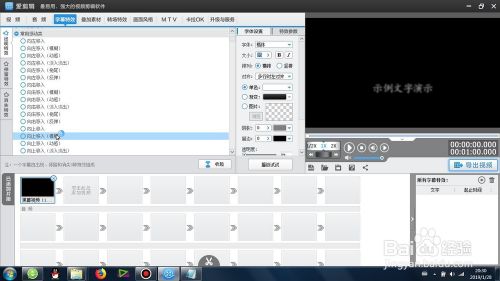
再就是在右上角的视频预览区域,双击鼠标,打开文字的编辑窗口

输入文字,确定之后,文字就会出现在视频预览区域
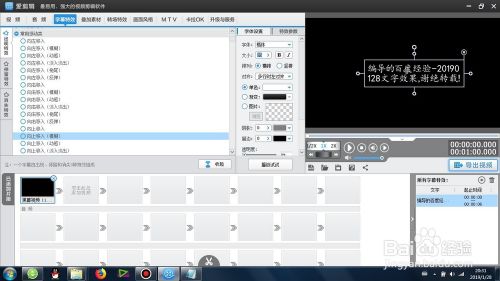
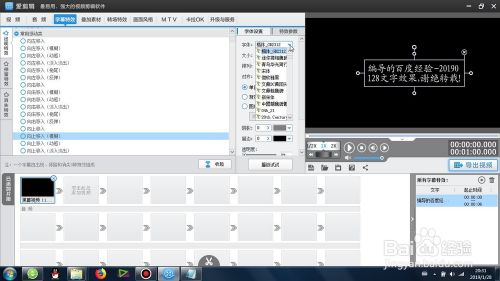
我们可以修改文字的各种属性-字体、大小、颜色以及描边
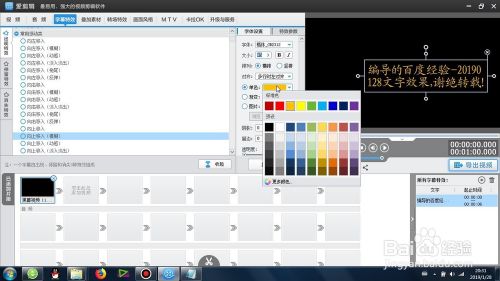
在保证字幕被选择的情况下,可以勾选左侧的-向上移入模糊效果 ,形成文字效果

我们可以在视频预览区域利用播放按键,进行向上移入模糊效果 的整体预览
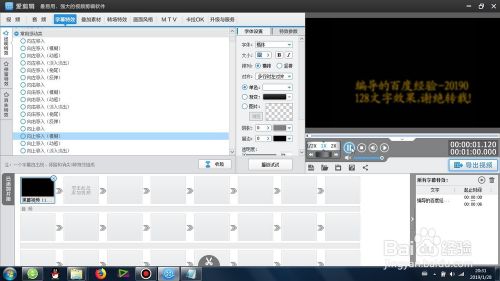
以上方法由办公区教程网编辑摘抄自百度经验可供大家参考!
相关文章

steam想申明库存量,不晓得在哪里去增设,那个出口处是稍稍有点儿深,由此可见毕竟也很单纯,一起来看一看什么样操作方式。操作方式方式01登入steam后,点选街道社区旁的对个人......
2024-02-05 268

操作方式方法01【辅助widget】多种辅助工具相连接两个功能键的可同时按【Shift】加此功能键挑选出1、正方形、圆锥选框辅助工具 【M】 2、终端辅助工具 【V】 3、截叶......
2024-02-05 210

操作方式01文档格式难题qq肖像最合适用jpeg文档格式的相片,若是相片有透明化地下通道,能选用png文档格式上载。 02大小不一难题若是相片极重也可能将引致上载失利,检......
2024-02-05 142